- Как зарядить наушники AirPods Pro
- Способ 1: Кабель Lightning-to-USB
- Способ 2: Беспроводная зарядка
- Как понять, что наушники зарядились
- Как посмотреть уровень заряда
- Рекомендации по зарядке
- Как заряжать наушники AirPods Pro, 2 и 1 поколения через шнур и от беспроводной зарядки
- Какие футляры заряжаются без провода
- Как заряжать AirPods от беспроводной зарядки
- Если кейс AirPods не заряжается по воздуху
- Зарядка через кабель Lightning
- Можно ли заряжать AirPods 1 и 2 без провода
- Насколько хватает зарядки AirPods
- Время зарядки наушников
- Можно ли заряжать AirPods без чехла
- Приостановка и переключение песен, а также настройка громкости на AirPods и AirPods Pro
- Управление воспроизведением с помощью AirPods Pro или AirPods (3-го поколения)
- Управление воспроизведением с помощью AirPods (1-го или 2-го поколения)
- Управление воспроизведением с помощью AirPods (2-го поколения)
- Управление воспроизведением с помощью AirPods (1-го поколения)
- Изменение функции двойного касания для каждого наушника AirPod (1-го и 2-го поколения)
- Прием вызовов с помощью AirPods или AirPods Pro
Как зарядить наушники AirPods Pro
Важно! Единственный способ зарядки наушников АирПодс Про заключается в их помещении в кейс. Отдельно от него их не зарядить, поэтому далее рассмотрим общие для аксессуара методы.
Способ 1: Кабель Lightning-to-USB
Как и все мобильные устройства от Apple, зарядить фирменные наушники AirPods Pro можно с помощью фирменного кабеля Lightning-to-USB, который идет в комплекте с ними. Для этого Lightning нужно вставить в соответствующий разъем на футляре аксессуара, а USB подключить к свободному порту на компьютере или блоку питания. Последний может быть от iPhone, iPad или MacBook.
Способ 2: Беспроводная зарядка
Про-версия наушников Эппл поддерживает беспроводную зарядку по стандарту Qi. Следовательно, зарядить их можно, поместив кейс на соответствующий аксессуар, предварительно подключив последний к питанию.
Как понять, что наушники зарядились
Узнать о том, что наушники полностью зарядились, можно по зеленому цвету индикатора, расположенного на лицевой стороне кейса. Для получения более точных сведений (в процентах для каждого из наушников и отдельно футляра), необходимо обратиться к iPhone, iPad, Mac или другому связанному устройству. В целом же доступно несколько способов, и все они были рассмотрены нами в отдельной статье.
Как посмотреть уровень заряда
Упомянутый выше светодиодный индикатор дает общее представление о состоянии заряда наушников и их кейса, чего не всегда достаточно. Подробная информация отображается на сопряженном устройстве. Например, на iPhone это может быть отдельный виджет, Пункт управления, окно подключения и даже Siri. Узнать более детально о каждом из способов можно в представленной по ссылке ниже инструкции.
Рекомендации по зарядке
Полный заряд футляра обеспечивает наушникам суммарно до 24 часов работы в режиме прослушивания музыки и до 18 часов разговоров. Сами же АирПодс Про на одном заряде способны проработать до 4,5 часов в режиме воспроизведения аудио или до 3,5 часов в разговоре. Поместив аксессуары в кейс всего на 5 минут, можно зарядить их на 1 час работы. Все это – обобщенные значения, которые зависят от многих факторов, но зная некоторые хитрости и придерживаясь определенных рекомендаций, можно заметно продлить срок жизни наушников. О том, что для этого требуется, мы тоже писали ранее.
Помимо этой статьи, на сайте еще 12486 инструкций.
Добавьте сайт Lumpics.ru в закладки (CTRL+D) и мы точно еще пригодимся вам.
Отблагодарите автора, поделитесь статьей в социальных сетях.
Источник
Как заряжать наушники AirPods Pro, 2 и 1 поколения через шнур и от беспроводной зарядки
Сегодня расскажем, как заряжать AirPods Pro, 2 и 1-го поколения от беспроводной зарядки или через кабель Lighting. Также ответим на частые вопросы касательно аккумуляторов наушников Apple.
Какие футляры заряжаются без провода
Apple представила возможность беспроводной зарядки с выходом AirPods 2-го поколения в марте 2019 года.
Они продаются с одним из двух типов футляра на выбор:
- С поддержкой беспроводного стандарта Qi и кабеля Lighting.
- С поддержкой только кабеля Lighting.
Вместе со вторым поколением наушников в продажу поступили кейсы для зарядки «по воздуху». Они подходят для 1-го и 2-го поколения.
Вышедшая в октябре 2019 года Pro-версия поддерживают беспроводные зарядные устройства (ЗУ) и кабель Lighting.
Вот кейсы, которые могут заряжаться «по воздуху»:
- Футляр AirPods с поддержкой стандарта Qi, изображённый на картинке выше.
- Все футляры AirPods Pro.
Как заряжать AirPods от беспроводной зарядки
Кейс беспроводной зарядки AirPods Pro и 2 поколения наушников можно заряжать на любых ковриках или подставках стандарта Qi. Есть слухи о несовместимости с некоторыми ЗУ бренда Mophie, но достоверно убедиться в этом пока не удалось.
На футлярах есть светодиодный индикатор статуса:
Как зарядить чехол от AirPods без провода:
- Поместите кейс на ЗУ индикатором кверху (или лицом к вам, если используете подставку). Его крышка должна быть закрыта. Обратите внимание, что можно заряжать чехол без наушников или вместе с ними.
- Индикатор статуса включится на 8 секунд и покажет текущий уровень заряда: зелёный цвет — аккумулятор заряжен на 100%, жёлтый — осталось менее одного цикла (полностью заряженного футляра хватает на несколько циклов зарядки наушников).
- После этого индикатор погаснет, а футляр продолжит заряжаться.
Чтобы увидеть, заряжается ли футляр (жёлтый индикатор) или он уже полностью заряжен (зелёный индикатор), нажмите на него пока он находится на беспроводном коврике (подставке). После двойного постукивания по корпусу светодиодный индикатор будет гореть непрерывно в течение 8 секунд.
Если кейс AirPods не заряжается по воздуху
Если вы кладёте футляр AirPods на ЗУ и ничего не происходит, проверьте несколько моментов:
- Находится ли кейс в центре коврика или подставки. Это наиболее распространённая проблема, так как некоторые ЗУ могут не срабатывать, если положить футляр неправильно. Найти правильное место можно перемещая кейс его по коврику или поставке.
- Точно ли его нужно заряжать. Иногда будет казаться, что нужно зарядить кейс, однако, он хорошо удерживает заряд даже после двух дней бездействия.
- Подключено ли беспроводное ЗУ к сети. Эта известная проблема заключается в том, что кабель не подключён к розетке или корпусу ЗУ. Проверьте соединение и снова поместите кейс на коврик (подставку).
- Есть ли на кейсе защитный чехол. Снимите его, поместите кейс на зарядный коврик. Некоторые чехлы могут мешать зарядке футляра.
Если возникают проблемы с беспроводной зарядкой, убедитесь, что кейс находится по центру ЗУ. Также проверьте подключение кабеля коврика (подставки), снимете чехол с кейса при его наличии.
В случае проблем с питанием «по воздуху», вы всегда можете использовать провод Lightning.
Зарядка через кабель Lightning
Чтобы заряжать AirPods через шнур, подключите к разъёму кейса входящий в комплект кабель Lightning. Можно использовать Lightning-USB-C или Lightning-USB. Другой конец кабеля подключите к зарядному устройству или порту компьютера.
Уровень заряда кейса отображается на индикаторе при открытой крышке и вынутых из него наушниках: зелёный — аккумулятор полностью заряжен, жёлтый — осталось менее одного цикла.
Если футляр не заряжается от кабеля Lightning, читайте нашу статью «Почему не заряжается кейс AirPods».
Можно ли заряжать AirPods 1 и 2 без провода
Да, вы можете заряжать наушники первого или второго поколения по беспроводной связи.
Первое поколение выпускалось с 2016 года, комплектуясь футляром с кабелем Lightning. В 2019 году Apple обновила их до 2-го поколения, предоставив покупателю на выбор два футляра: с поддержкой беспроводной зарядки и стандартную версию Lightning.
Одновременно в продажу поступили футляры с беспроводной зарядкой, которые прекрасно подходят для первого поколения. Тратить деньги на покупку новых наушников не придётся. Звучат они не сильно лучше.
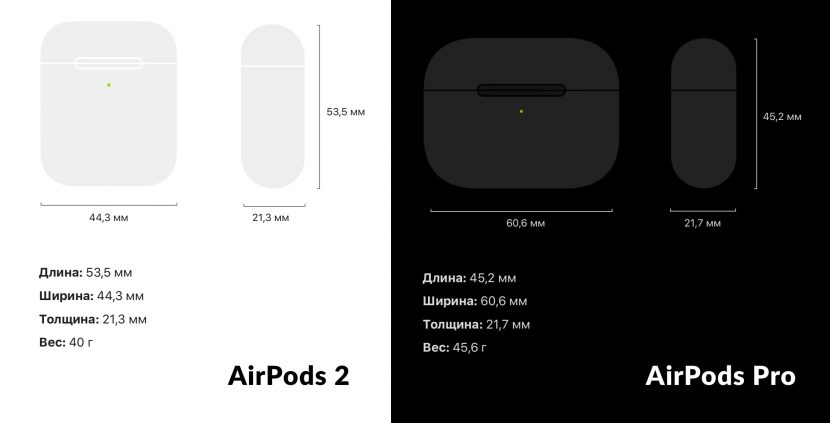
Если задумываетесь о переходе на версию Pro, рекомендую прочитать сравнение AirPods Pro и второго поколения. Статья поможет определиться, что лучше выбрать.
Насколько хватает зарядки AirPods
Время работы от аккумулятора зависит от того, в каких условиях и как вы используете наушники. На него влияют настройки громкости, температура окружающей среды и другие факторы.
В официальной документации Apple указано сколько держит заряд AirPods Pro:
- До 5 часов в режиме прослушивания музыки.
- До 3,5 часов в режиме разговора.
Полностью заряженного футляра хватает на несколько циклов зарядки наушников — это более чем 24 часа прослушивания аудио и до 18 часов разговоров.
AirPods 2 держат зарядку немного меньше:
- До 5 часов в режиме прослушивания музыки.
- До 3 часов в режиме разговора.
Apple проводила тестирование времени автономной работы наушников на iPhone Xs Max с уровнем громкости 50%.
Время зарядки наушников
Чтобы заряжать AirPods в чехле, нужно положить их внутрь и закрыть крышку.
Сколько по времени заряжаются AirPods зависит от модели и состояния их аккумуляторов:
- Pro-версия — 5 минут зарядки в футляре прибавляют примерно час работы.
- 2 поколение — 15 минут зарядки в кейсе добавляют около 2,5 часов работы.
Получается, что до состояния наушников в 100% нужно подождать 20-30 минут. При этом кейс заряжается по воздуху до 100% не менее часа.
Если зарядка наушников до 100% занимает больше получаса (иногда до 2 часов) — это признак умирающих аккумуляторов.
Помните, что проводная зарядка всегда быстрее, чем беспроводная, особенно при использовании ЗУ от iPhone или iPad.
Невозможно быстрее зарядить AirPods Pro используя 18-ваттный зарядный блок от iPhone 11 Pro или 11 Pro Max. При этом его использование не повредит наушникам, поскольку используется технология, предотвращающая «перезарядку».
Можно ли заряжать AirPods без чехла
К сожалению, это невозможно. Apple не предоставила альтернативного способа зарядки своих наушников без чехла. Видимо это сделано для того, чтобы в случае потери или поломки кейса люди покупали новый.
Это тенденция, которую можно увидеть во всех беспроводных наушниках от других производителей.
Если у вас есть вопросы по AirPods любого поколения, задавайте их в комментариях, постараемся помочь.
Источник
Приостановка и переключение песен, а также настройка громкости на AirPods и AirPods Pro
В наушниках AirPods можно слушать музыку, совершать телефонные вызовы, использовать Siri и выполнять другие задачи.
Управление воспроизведением с помощью AirPods Pro или AirPods (3-го поколения)
- Чтобы воспроизвести или поставить на паузу аудио, коснитесь датчика нажатия на корпусе наушника AirPod. Чтобы возобновить воспроизведение, коснитесь датчика еще раз.
- Чтобы перейти к следующей композиции, дважды коснитесь датчика нажатия.
- Чтобы перейти к предыдущей композиции, трижды коснитесь датчика.
- Чтобы увеличить или уменьшить громкость, скажите «Привет, Siri», а затем скажите что-нибудь вроде «Увеличить громкость» или «Уменьшить громкость». Или переместите ползунок громкости в приложении, в котором воспроизводится музыка, на экране блокировки или в Пункт управления. Можно также открыть экран «Исполняется» на часах Apple Watch и увеличить или уменьшить громкость AirPods Pro или AirPods (3-го поколения) с помощью колесика Digital Crown.
В наушниках AirPods Pro можно контролировать уровень слышимости окружающих звуков. Нажмите и удерживайте датчик нажатия для переключения между режимами «Активное шумоподавление» и «Прозрачный режим». Можно выбрать, между какими режимами будет осуществляться переключение при нажатии с удержанием.
- На iPhone, iPad или iPod touch выберите «Настройки» > Bluetooth.
- Нажмите кнопку «Подробнее» рядом с наушниками AirPods в списке устройств.
- Выберите «Шумоподавление», «Прозрачность» или «Выкл.».
Siri можно использовать с наушниками AirPods, чтобы задавать вопросы и осуществлять телефонные вызовы. Siri может также управлять воспроизведением музыки и проверять состояние наушников AirPods. Чтобы активировать Siri с помощью наушника AirPod, нажмите и удерживайте датчик нажатия.
Управление воспроизведением с помощью AirPods (1-го или 2-го поколения)
С помощью наушников AirPods можно активировать Siri и управлять воспроизведением аудио.
Управление воспроизведением с помощью AirPods (2-го поколения)
- Чтобы активировать Siri, скажите «Привет, Siri».
- Чтобы воспроизвести аудиозапись или перейти к следующей записи, дважды коснитесь наушника AirPod.
Управление воспроизведением с помощью AirPods (1-го поколения)
Чтобы использовать Siri, дважды коснитесь наушника AirPod.
Изменение функции двойного касания для каждого наушника AirPod (1-го и 2-го поколения)
Двойным касанием каждого наушника AirPod можно настроить выполнение одного из следующих действий.
- Использование Siri*
- Воспроизведение и приостановка аудиоконтента
- Переход к следующей композиции
- Возврат к предыдущей дорожке.
Прием вызовов с помощью AirPods или AirPods Pro
Если вам звонят, когда в ухо вставлен один из наушников AirPod, Siri может сообщить о вызове. Ответить на вызов или отклонить его можно следующим образом.
- Чтобы ответить на вызов с помощью AirPods Pro или AirPods (3-го поколения), коснитесь датчика нажатия.
- Чтобы ответить на вызов с помощью AirPods (1-го или 2-го поколения), дважды коснитесь наушника.
- Чтобы отклонить входящий вызов и активировать автоответчик, дважды коснитесь датчика нажатия.
* Если не удается вызвать Siri двойным касанием, перейдите в раздел «Настройки» > «Siri и Поиск» и убедитесь, что параметр «Siri с блокировкой экрана» включен.
Источник
















